在Windows XP系统中,截屏操作虽然简单直接,但不少用户对其具体方法及后续处理仍存在疑惑,掌握正确的截屏方式能有效提升操作效率,尤其适合需要快速保存屏幕信息的用户,以下将详细介绍几种常用方法及注意事项。
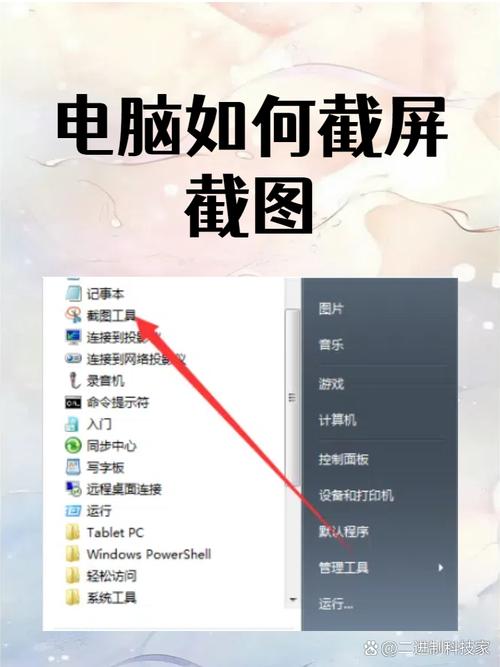
最基础的方法是使用键盘上的Print Screen键(常缩写为PrtScn),按下该键后,系统会将当前整个屏幕的图像复制到剪贴板中,此时打开画图工具或其他图像处理软件(如Photoshop),通过粘贴功能(Ctrl+V)即可将截图插入编辑界面,之后可进行保存或进一步处理,若只需截取当前活动窗口而非整个屏幕,可同时按下Alt + Print Screen组合键,实现精准捕捉。
对于需要连续截屏或对操作便捷性要求较高的用户,系统自带的“画图”工具足够满足基本需求,粘贴截图后,可利用裁剪、标注等功能进行简单编辑,建议保存时选择常用格式(如JPEG或PNG),以兼顾清晰度和文件大小。
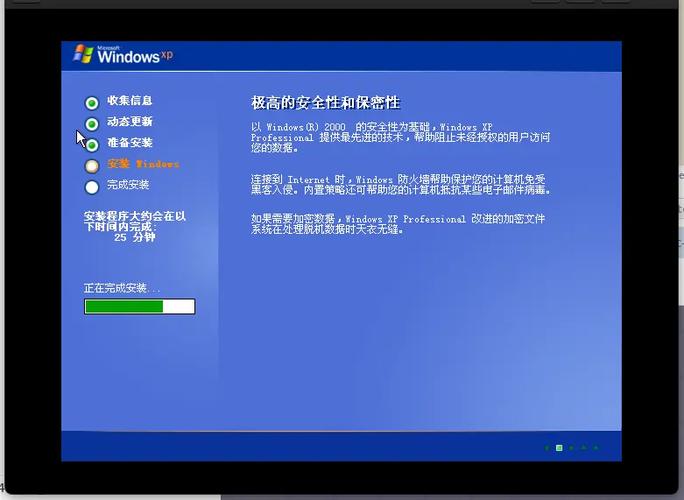
如果键盘Print Screen键失灵或用户习惯可视化操作,还可通过第三方软件实现截屏,例如Snagit、FastStone Capture等工具提供滚动截屏、延时截屏等高级功能,适合需要捕获长页面或动态内容的场景,选择软件时应注意其兼容性,确保支持Windows XP系统。
部分用户可能遇到按下Print Screen键后无反应的情况,此类问题通常源于键盘硬件故障或系统设置冲突,可尝试外接键盘测试,或检查是否启用了某些屏蔽热键的软件(如部分输入法或安全工具),XP系统默认未提供截屏历史记录功能,需及时粘贴保存以免数据丢失。
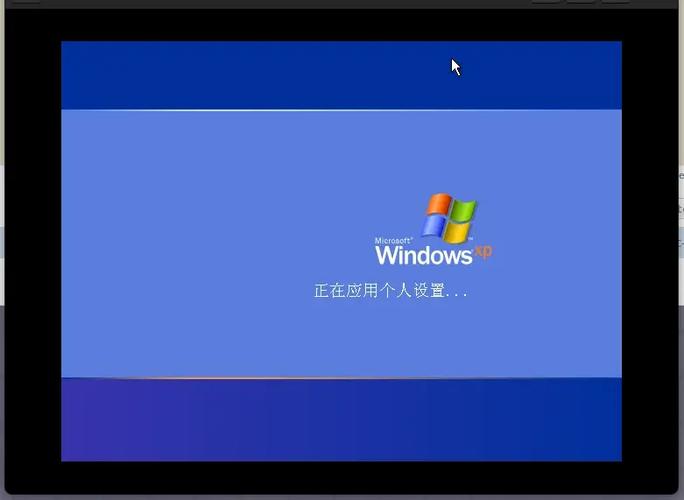
在长期使用XP系统的过程中,截屏功能虽小,却实际关系到日常操作的流畅度,建议用户根据自身需求选择合适的方法,并熟悉后续编辑步骤,对于仍坚持使用XP的用户而言,保持系统整洁、定期清理磁盘空间也有助于提升整体运行效率,间接优化截屏等基础功能的响应速度。
无论采用哪种方式,关键在于快速准确地捕获所需信息,并妥善保存,在技术迭代迅速的今天,经典系统如XP仍凭借其稳定性服务于特定场景,而掌握其基础操作亦是实用技能的体现。









评论列表 (0)